Il tasto CTRL non funziona? Come abilitarlo e alternative

Il tasto Ctrl che non funziona sul tuo computer è un problema ricorrente della tastiera che interessa alcuni utenti Windows. Questo problema è particolarmente oltraggioso a causa dell’importanza del tasto Ctrl per l’utilizzo delle scorciatoie da tastiera poiché la maggior parte di esse dipende dal suo abbinamento con altri tasti.
Perché il mio tasto Ctrl non funziona?
- Se il Ctrl sinistro non funziona, può essere perché i componenti o i meccanismi interni sono danneggiati o spostati.
- Driver della tastiera obsoleti o corrotti possono causare il malfunzionamento dei tasti, incluso il tasto Ctrl, e possono impedire il funzionamento di Ctrl + qualsiasi tasto.
- Alcune applicazioni software o utilità in esecuzione sul computer potrebbero interferire con il funzionamento del tasto Ctrl a causa di software incompatibile o mal programmato.
- Il tasto Ctrl potrebbe essere disabilitato o modificato tramite le impostazioni di accessibilità.
- Le impostazioni a livello di sistema o le scorciatoie da tastiera configurate sul computer possono influire sul comportamento del tasto Ctrl, facendo apparire il tasto Ctrl non funzionante.
- Problemi hardware con la tastiera o il computer possono causare tasti non funzionanti.
- Bug o anomalie nel sistema operativo possono causare l’interruzione del funzionamento di tasti specifici, incluso il tasto Ctrl.
Queste potenziali cause sono generali e il motivo per ciascun utente può variare a seconda dell’istanza in cui si è verificato. Quindi, ti guideremo attraverso alcuni passaggi dettagliati per risolvere il problema del tasto Ctrl che non funziona.
Cosa può far sì che una chiave smetta di funzionare?
- I componenti interni oi meccanismi della chiave possono danneggiarsi o spostarsi, impedendogli di registrare le battute.
- Se la tastiera è collegata al computer tramite un cavo, una connessione allentata o danneggiata può causare l’interruzione del funzionamento dei tasti.
- Il copritastiera o il meccanismo dell’interruttore sottostante possono danneggiarsi o usurarsi, impedendogli di innestare l’interruttore e causando il mancato funzionamento della chiave.
- I campi solidi elettromagnetici o le interferenze dei dispositivi elettronici nelle vicinanze possono disturbare i segnali della tastiera e del computer.
- Una chiave potrebbe smettere di funzionare a causa di un difetto di fabbricazione, inclusi componenti difettosi o problemi di assemblaggio che impediscono alla chiave di funzionare come previsto.
È importante notare che la causa specifica di un tasto non funzionante può variare a seconda del modello di tastiera, del suo design e delle circostanze individuali.
Come posso riparare/sbloccare il mio tasto Ctrl?
Prima di tentare qualsiasi procedura di risoluzione dei problemi, ti consigliamo di osservare i seguenti controlli preliminari per vedere se funziona:
- Ispezionare e pulire l’intera tastiera o il pannello sinistro per rimuovere eventuali detriti o sporco che ne compromettono la funzionalità.
- Riavvia il computer per risolvere problemi software temporanei o conflitti che impediscono la funzionalità del tasto Ctrl.
- Disattiva le app in background e disabilita temporaneamente eventuali software o utilità installati di recente per identificare se causano conflitti con il tasto Ctrl.
- Collega una tastiera USB diversa al tuo computer e controlla se il tasto Ctrl funziona con la nuova tastiera. In tal caso, il problema potrebbe riguardare la tastiera originale.
- Apri la tastiera su schermo per vedere se si tratta di un problema hardware.
- Eseguire un aggiornamento di Windows per risolvere i bug che influiscono sulle prestazioni della tastiera.
Procedere con le soluzioni descritte di seguito se i controlli preliminari di cui sopra non riescono a risolvere il problema:
1. Aggiorna i driver della tastiera
- Premere i tasti Windows+ Rper visualizzare la finestra Esegui , digitare devmgmt.msc e fare clic su OK per aprire Gestione dispositivi.
- Espandi la voce Tastiere , fai clic con il pulsante destro del mouse sui dispositivi della tastiera, quindi seleziona Aggiorna driver dal menu a discesa.
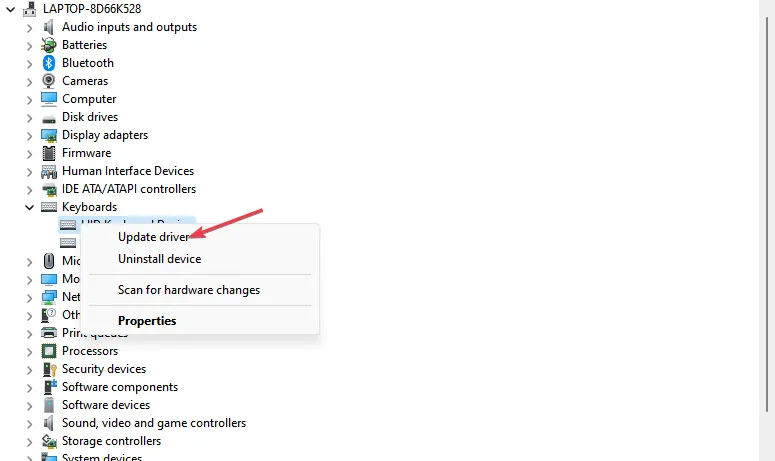
- Fare clic su Cerca automaticamente per il software del driver aggiornato.
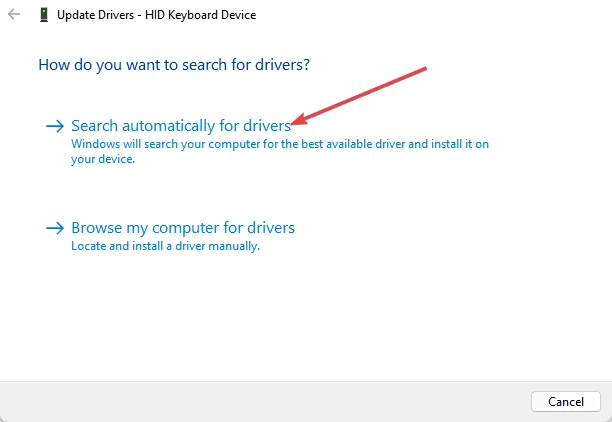
- Riavvia il PC e controlla se il problema persiste.
L’aggiornamento del driver della tastiera risolverà i problemi di compatibilità che impediscono al tasto Ctrl di funzionare come previsto. Risolve bug come Ctrl C Ctrl V che non funziona sul tuo PC.
2. Eseguire lo strumento di risoluzione dei problemi hardware
- Fare clic con il pulsante sinistro del mouse sul pulsante Start , digitare Prompt dei comandi e fare clic sull’opzione Esegui come amministratore .
- Fare clic su Sì nel prompt Controllo dell’account utente (UAC) .
- Digita quanto segue e premi Enter per aprire lo strumento di risoluzione dei problemi relativi a hardware e dispositivi di Windows:
msdt.exe -id DeviceDiagnostic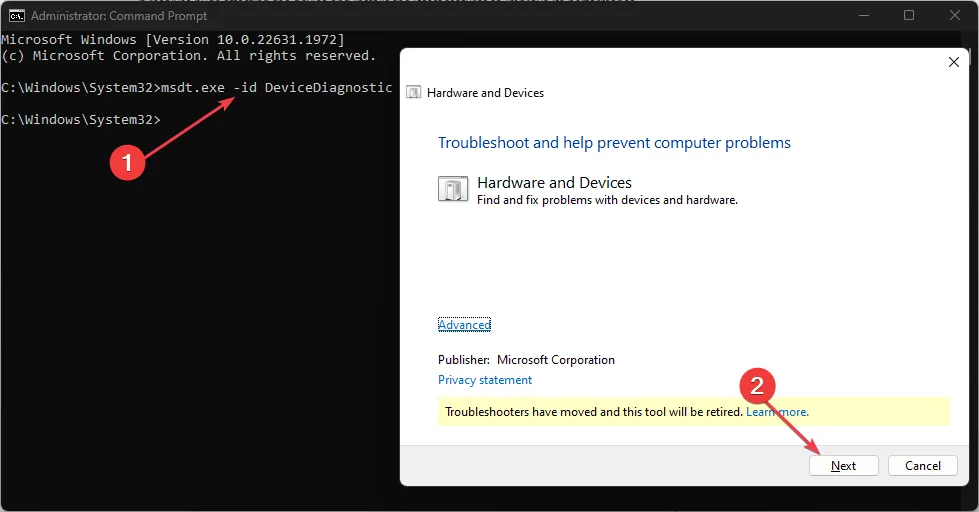
- Fare clic su Avanti per procedere con il processo di scansione e risoluzione dei problemi.
- Dopo la risoluzione dei problemi, prova a eseguire l’attività e controlla se funziona.
L’esecuzione dello strumento di risoluzione dei problemi di hardware e dispositivi risolverà i problemi di connessione hardware che potrebbero causare l’errore.
3. Disabilita le opzioni Tasti permanenti e Filtro
- Premere i tasti Windows+ Iper aprire l’ app Impostazioni .
- Fai clic su Accessibilità e fai clic su Tastiera nel menu a sinistra.
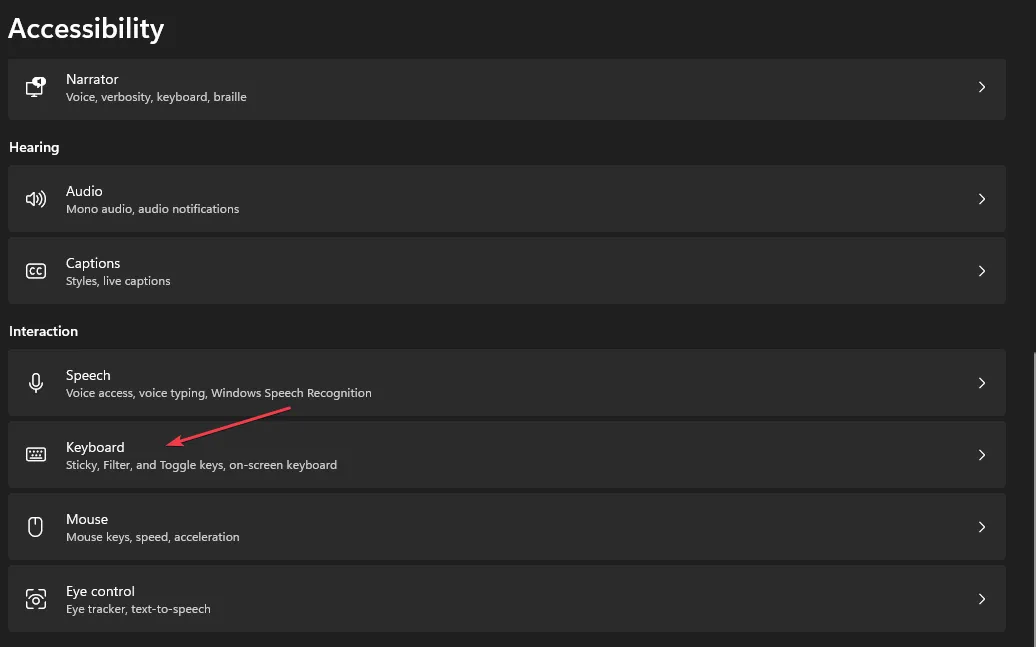
- Trova l’opzione Tasti permanenti e disattiva l’interruttore.
- Seleziona Filtro tasti e disattiva l’opzione.
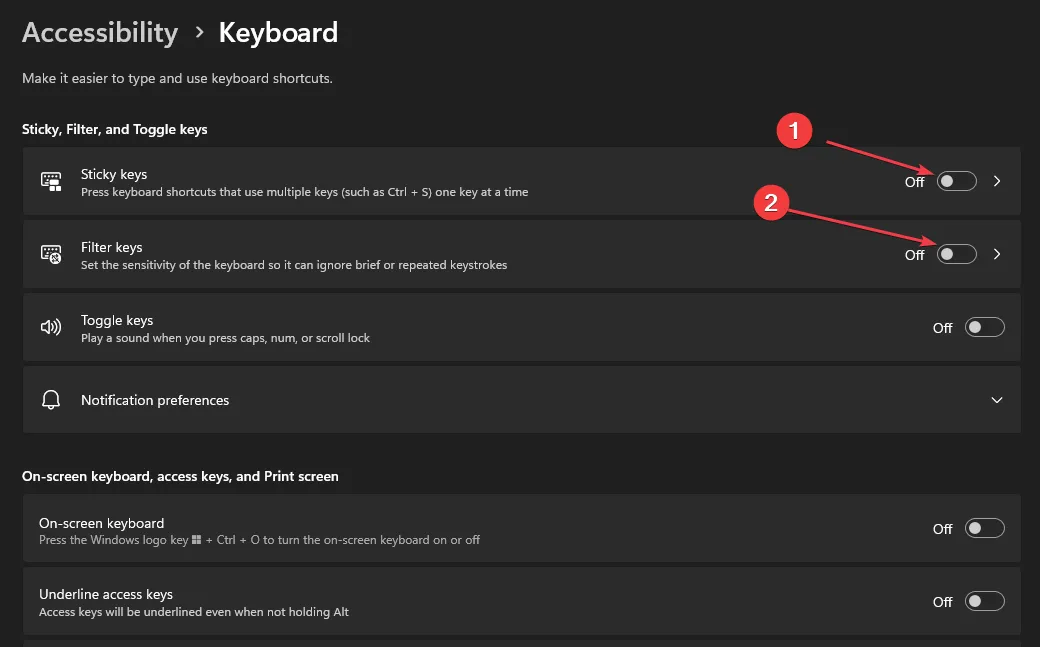
- Chiudi l’app Impostazioni e riavvia il PC per rendere effettive le modifiche.
La disattivazione dei tasti Sticky e Filter interromperà le rispettive funzionalità e risolverà le combinazioni di pulsanti che potrebbero influire sulla funzionalità del tasto Ctrl.
Esiste una chiave alternativa a Ctrl?
No, e sì. In alcune situazioni, è possibile utilizzare il tasto Shifto Altper sostituire il Ctrltasto, ad esempio quando si selezionano i file, si evidenziano i contenuti, ecc.
Tuttavia, la Ctrlchiave è essenziale per le scorciatoie del PC. Le chiavi alternative sono funzionali solo a sostituirlo nei casi minori. Quindi, l’hack per la maggior parte degli utenti è la tastiera su schermo per selezionare la chiave.
Inoltre, le correzioni di cui sopra coprono diversi angoli di potenziali cause per cui il tasto Ctrl non funziona e sono utili indipendentemente dalla causa. Abbiamo anche un articolo dettagliato sulla chiave di Windows che non funziona e sui modi per risolvere il problema.
Sentiti libero di lasciare le tue domande e suggerimenti nella sezione commenti qui sotto.



Lascia un commento